以前、Intelから発売された初代Intel Compute Stick(STCK1A32WFC)についてPremium Reviewさせていただきました。
上記のIntel Compute Stick(STCK1A32WFC)のレビューでは、ドラゴンクエストXを遊ぶ事をメインとさせていただきましたが、辛うじて遊ぶことは可能であっても難があり、快適とは言えませんでした。
そこで今回のプレミアムレビューでは、Intel Compute Stick(STCK1A32WFC)からのリベンジとしてドラゴンクエストXを遊ぶ命題の再チャレンジを課題としています。
ギリギリチャレンジは、本機Intel Compute Stick(STCK2M3W64CC)でタブレット端末を用いたゲームプレイをモニターを使わずに行います。
家でも外でもドラゴンクエストXを楽しむ!をモットーにレビューしていきたいと思います。
※docomoのdゲームや3DS、ノートPCで楽しめばいいじゃん、というツッコミは聞こえません。
開封の儀
お決まりの開封の儀を執り行います。
写真左がIntel Compute Stick (STCK2M3W64CC)で右がIntel Compute Stick (STCK1A32WFC)。
パッケージは倍近くの大きさで、正方形に近い形となりました。
梱包物です。
本体の他、ACアダプタ、USB type-cケーブル、HDMI延長ケーブル、海外向けのコンセントアダプタ、説明書。
以前のIntel Compute Stick(STCK1A32WFC)にあったMcAfee(現:Intel Security→McAfeeに変更)のライセンスコードは入っていません。
ここで特筆すべきはACアダプタ。
USB3.0ポートが二つあり、USB type cで本体と接続するとUSBハブとして使うこと可能なので、マウスやキーボードなどの周辺機器が接続できます。Intel Compute Stick(STCK1A32WFC)では本体にUSBポートが1つのみだったので、最初のセットアップが困難で拡張性が乏しかったのですが、Intel Compute Stick (STCK2M3W64CC)ではその心配が不要。
電源も供給されるので、スマホやタブレット等の機器への充電も可能です。
大きさの比較です。
写真左側がIntel Compute Stick(STCK1A32WFC)で、右側がIntel Compute Stick (STCK2M3W64CC)。
若干長く、薄くなっています。
Intel Compute Stick (STCK2M3W64CC)のインタフェースの詳細です。
USB3.0やUSB type Cの搭載が大きいでしょう。
ストラップホールもあるので、紛失防止に一役買ってくれそうです。
小さい体にCore M 3搭載という衝撃
Intel Compute Stick(STCK1A32WFC)とIntel Compute Stick(STCK2M3W64CC)のスペックの比較を行います。
赤い太字がパワーアップしてる部分になります(ほとんどですが)。
やはりこのボディにCore M 3を搭載している事が大きいでしょう。
スティックPCの大半はAtom機でパワー不足は否めず、デジタルサイネージや動画の視聴程度しかできませんが、Core Mなら仕事ができます。
昨今のPCの場合、保証期間が1年というものが多いですが、Intel Compute Stick (STCK2M3W64CC)では保証期間。
これって、地味にありがたいですよね。
他に注目すべきは内蔵Wifiの5GHz対応。
以前のIntel Compute Stick(STCK1A32WFC)では2.4GHz対応のみであったため、物理的にチップの近いBluetoothとの干渉が激しく、Bluetooth機器を使用した場合は相互で切断や通信品質の低下が問題でした。
Wifiを5GHzで接続できれば、安心して快適な通信環境とBluetooth機器の操作を行えます。
最後にWindowsエクスペリエンスインデックスの結果です。
申し分のないハイパワー
能力検証を行います。
Intel Compute Stick(STCK1A32WFC)のレビューを合わせて参照していただけると、より比較しやすいかと思います。
まずはスペックの項目で記載したWifiについて。
Intel Compute Stick(STCK1A32WFC)での無線LAN接続は1.657Mbpsという、正直使い物にならないレベルでした。
今回5GHzが使えるということで、802 acで接続した場合の接続テスト結果は以下の通りです。
なお、インターネットマンションなので、ベストエフォートは100Mbbsです。
我が家はスマホ、タブレット、ノートPC等多くの無線機器が電波を飛ばしあっていますが、特に問題なく高速な無線LAN通信ができています。
昨今のPCを利用するうえで、インターネット接続の快適さは大変重要です。以前のIntel Compute Stick(STCK1A32WFC)では、その速度に大きな問題があったので、実用性は厳しいものがありましたが、Intel Compute Stick (STCK2M3W64CC)では見事に解消されています。
次に、ストレージのベンチマークテストです。
CrystalDiskMarkの結果は以下の通り。
Read/Write共に、Intel Compute Stick(STCK1A32WFC)より50~60%程向上しています。
次にCPUとGPUの能力について、CINEBENCHの結果を記載します。
CPU単体の能力としてはCore i 第三世代にあたるIvy BrigeのモバイルCPUである Core i 3317Uにも劣っていますが、そのCPUが搭載してるIntel Graphics HD 4000より、第六世代 Core M 3が搭載しているIntel Graphics HD 515の方が、グラフィックス性能においては大幅に優れた結果となりました。
そのCPUとGPUの関連性について、割とスペックが近いPCである、Acer ICONIA W700Dとゲームのベンチマークを比べてみます。
CPUは Core i 5 (Ivy Bridge) 3337U、GPUはIntel Graphics HD 4000です。
ドラゴンクエストXベンチマークテストの比較です。
左側がAcer ICONIA W700D、右側がIntel Compute Stick (STCK2M3W64CC)。
画像の上が標準画質、下が最高品質。
標準品質で約1.6倍、最高品質で約2.5倍の差があります。正直ここまで差がつくとは思いませんでした。ゲームをする上ではやはりGPUの性能が大事ですね。
Acer ICONIA W700Dでもそれなりに快適にプレイできましたが、Intel Compute Stick (STCK2M3W64CC)の方が、より快適にプレイでき、旅行先のホテル等で遊びたいときは重量も減るので、ドラクエXプレイヤーとしては大歓喜!。
ちなみに、FF14ベンチマークテストは以下の通りです。
さすがにマシンパワーが必要なので快適とはいいがたいですが、遊べないこともないレベル化と思います。
冒頭に記載した命題『Intel Compute Stick(STCK1A32WFC)からのリベンジとしてドラゴンクエストXを遊ぶ命題の再チャレンジ』について、無線LANが高速であること、マシンパワーも十分であることから、リベンジ達成はパーフェクトといえるでしょう。
タブレットをディプレイとしてドラクエXを遊ぶ
Intel Compute Stick (STCK2M3W64CC)はHDMIディスプレイがあればどこでも利用できます。
車載小型モニターがHDMIに対応していれば、シガーソケット→コンセント変換アダプタなどでスティックPCの電源を確保して社内でのPC利用も可能でしょう。(※ただし、モニターの解像度は800×600ピクセル(SVGA)必要)
HDMIディスプレイは挿せば済みますが、ここではより難解なタブレットを用いた環境構築を紹介したいと思います。最終的にHDMIディスプレイに接続せず、タブレットのみで使用することを最終目的とします。
今回使用するタブレットはdocomo dtab Compact d-02H。
■タブレット側の準備
様々な拡張ディスプレイアプリがありますが、ここでは『Splashtop Wired XDisplay』を用います。
▶Google Play 『Splashtop Wired XDisplay』
重要なのは優先接続であること。ワイヤレスでは遅延が厳しく、ゲームをプレイするうえで大きな弊害となります。
■Intel Compute Stick (STCK2M3W64CC)側の準備
Intel Compute Stick (STCK2M3W64CC)側にもエージェントアプリをインストールします。
http://www.splashtop.com/wiredxdisplay
タブレット、ともインストールが完了後、ひとまずmicro USBケーブルで接続し、両方のアプリを起動して接続が無事行われるところまで確認しましょう。
■Intel Compute Stick (STCK2M3W64CC)側のログインアカウントについて
最終的にタブレットPCのみがディスプレイとなりますが、PC側のエージェントアプリはログイン後でないと自動起動しません。
そのため、PC側のアカウントはパスワード無しにする方が良いでしょう。
■そして接続へ
人通り環境を整えたら実際にタブレットとIntel Compute Stick (STCK2M3W64CC)をmicro USBで接続し、Intel Compute Stick (STCK2M3W64CC)を起動します。
無事接続できれば、エージェントアプリの設定を行います。
おそらく起動の都度設定変更が必要です。
下記画像ではFramerate=High、Quality=Highにしていますが、HDMI出力されていないこと、Intel Compute Stick (STCK2M3W64CC)の性能が高いことから、この設定でも遅延はほぼありません。
正直驚きました。
なお、タブレットのみ接続している場合、解像度はHDとなります。
dtab Compact d-02Hの解像度は1920×1200なので、Intel Compute Stick (STCK2M3W64CC)が別途HDMIディスプレイと接続している時は解像度の変更が可能ですが、タブレットのみの場合解像度を変更するとPC側のエージェントアプリが異常終了する事が多く、そうなった場合一切画面が映らず、外出先などでは特に困る羽目になるので、解像度はいじらないようにしましょう。
エージェントアプリが異常終了した状態でIntel Compute Stick (STCK2M3W64CC)を終了させたい場合は以下のキー操作でシャットダウンできます。本当のブラインド操作となりますが・・・。
Windows+X → 上 → 上 → 右 → 上 → 上 → Enter
■ドラクエXで遊ぶ
後は通常のPC利用と同様、ドラゴンクエストXを遊ぶだけです。
Intel Compute Stick (STCK2M3W64CC)はUSBへの映像出力の負荷があるので、ゲーム側の設定は軽めにした方が良いでしょう。
参考までに、ドラクエXの環境設定を載せます。
これでIntel Compute Stick (STCK2M3W64CC)を接続したタブレットでドラゴンクエストXをプレイすることができるようになります。
なお、USB接続の場合音が出ませんので、別途Bluetooth対応スピーカー等を用意することをお勧めします。
Intel Compute Stick (STCK2M3W64CC)を接続したタブレットでドラゴンクエストXをプレイする上であると便利なアイテムはこれらです。
余談
本製品が到着した後、実は大きなトラブルで二日ほどまともに使用できませんでした。
時系列は以下の通りです。
- Bluetoothが使えない。インテル® ドライバー・アップデート・ユーティリティーでドライバーを入れてもダメ。
- デバイスマネージャで不明なドライバ削除後OSリカバリ。
- OSリカバリ後、Wifi死亡。ドライバーを入れてもダメ。
- 合わせてサウンドドライバも死亡。
- OS再リカバリ後、Windows ストアおよびスタートメニューのタイルほぼ削除。
この時点で初期不良を疑いました。
諦めかけてたのですが、その後いろいろ試してみたところ無事復旧できたので、備忘録を兼ねて記載します。
- ドライバのインストールはインテル® ドライバー・アップデート・ユーティリティーではなく、個々にダウンロードして行う。
- Windowsストアの復旧はWindowsツールをダウンロード&実行し上書きインストールする。
https://www.microsoft.com/ja-jp/software-download/windows10 - スタートメニューのタイルはプログラムの一覧から、手動でドラッグしてコピーする。
通常のOSのリカバリ方法でドライバの復旧も行ってほしいのですが、うまくいかないようなので、同じようなトラブルに見舞われた場合は参考にしていただければと思います。
現在市場に出回っているスティックPCの多くはAtom搭載機で、パワー不足が否めません。
そこでIntel Compute Stick (STCK2M3W64CC)はCore Mを搭載しました。
その結果、目を見張るような向上が見られ、ドラゴンクエストXのような比較的軽いゲームであれば、数年前のCore i5搭載のモバイルPCよりも快適に動作することが証明されました。
特にGPUの性能が高いので、映像コンテンツに強いものと思われます。
また、以前のIntel Compute Stick(STCK1A32WFC)では無線LANとBluetoothの干渉問題が致命的なレベルでしたが、それも解消され十分なパフォーマンスを提供しています。
特異性のあるスティックPCゆえ、使う場面に考慮が必要ですが、TVをスマートテレビ化する上では慣れ親しんだPC操作で映像コンテンツの視聴や、インターネットショッピングなどがしやすい事が大きなメリットかと思います。
我が家ではノートPCをテレビに繋いで視聴することが多かったのですが、Intel Compute Stick (STCK2M3W64CC)のおかげでわざわざ接続する手間が省けて助かっています。
あとは価格でしょうか。
第六世代Core M搭載でWindows 10もプリインストールとあれば4万円台は非常にお手頃価格ですが、スペックを落としてでもノートPCの方が、あまり重い作業をしないユーザーにとっては使い勝手が良いでしょう。
また、PC初心者が触れるには、やはり敷居が高いかもしれません。
ドラクエXユーザーからの視点としては、PC版ドラゴンクエストXをある程度快適にプレイできるPCは倍近い価格なので、WiiやWiiUからPC版へ移行するうえでのPCの選択肢として、コストパフォーマンス的に、かなり有力候補と言えるでしょう。

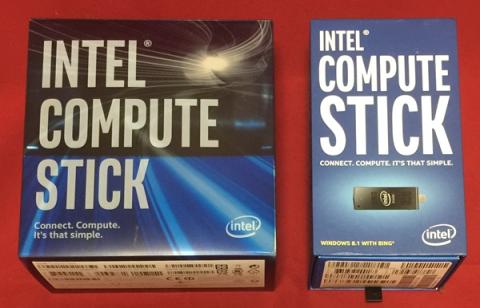






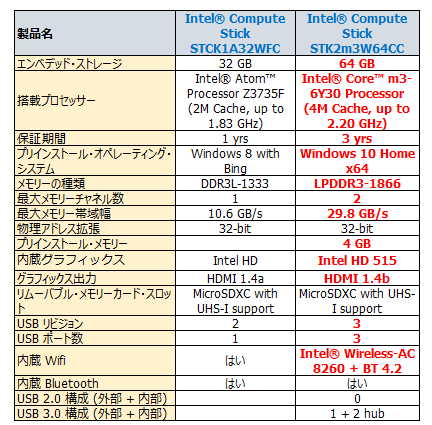
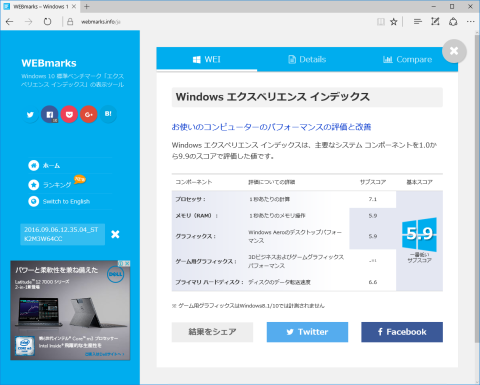
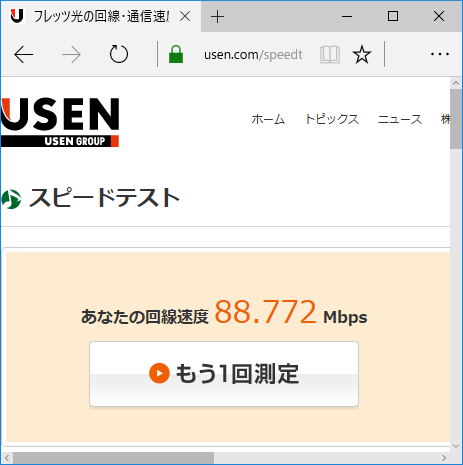

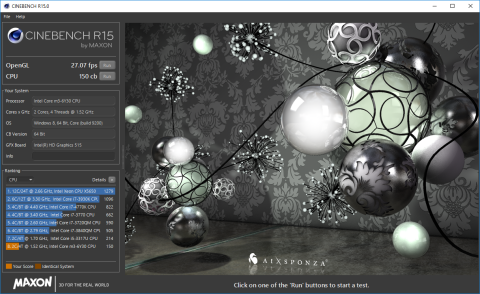
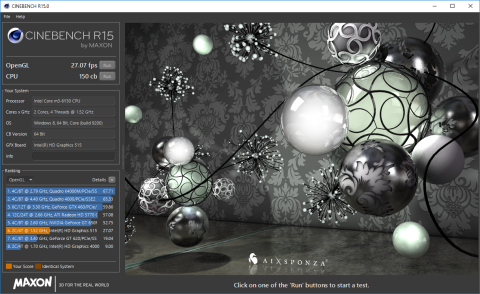



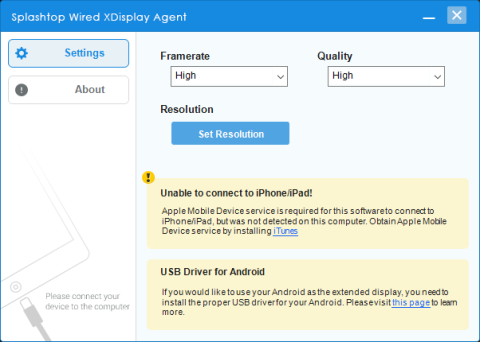
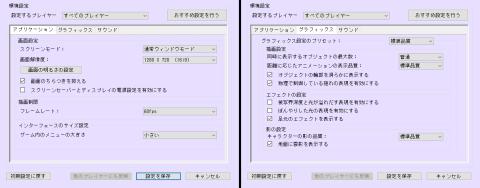
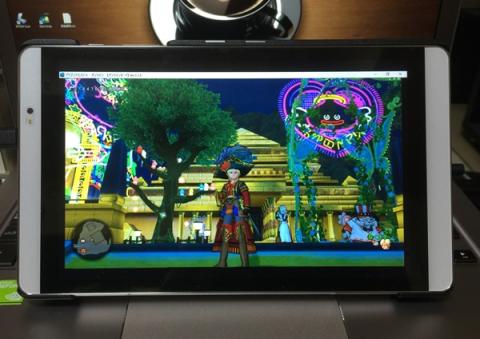


takamizuさん
2016/09/11
不具合も解消できてよかったですね。
sandbagさん
2016/09/11
不具合解消は二日試行錯誤したので、良い勉強になりました(笑)